13.1. MaharaでのLTI 1.1のセットアップ¶
LTIを使用するには、接続するLMSだけでなくMaharaでもセットアップを完了します。
MaharaはLTI 1.1および  実験的に LTI (1.3) Advantage をサポートします。
実験的に LTI (1.3) Advantage をサポートします。
13.1.1. LTI 1.1を有効にする¶
管理メニュー → 拡張機能 → プラグイン管理 → lti
MaharaサイトでLTI 1.1が有効になっていることを確認します。これを行うには、プラグイン管理 で プラグイン lti をアクティブ化 します。
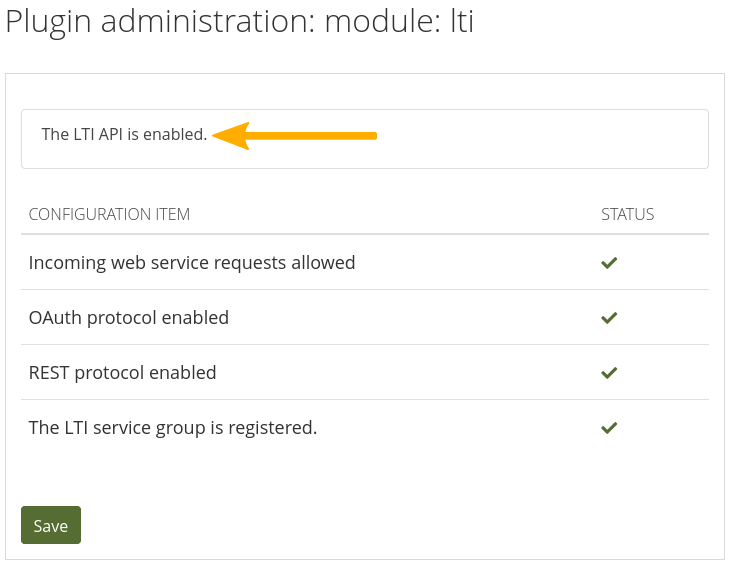
LTIプラグインは有効である¶
プラグインのページに警告サインがなくて、上部のテキストに 『LTI APIは有効である』 が表示されている場合、LTIプラグインは有効です。
注釈
すべての依存関係が正しく設定されていることを確認するために個々のウェブサービスを手動で有効にするのではなく、この方法を使用してLTIを有効にするのが最善です。
13.1.2. インスティテューションでLTI 1.1を有効にする¶
あなたはサイト管理者としてインスティテューションのためのLTIを有効にできます。インスティテューション管理者は自身のインスティテューションのためのLTIを設定できません。
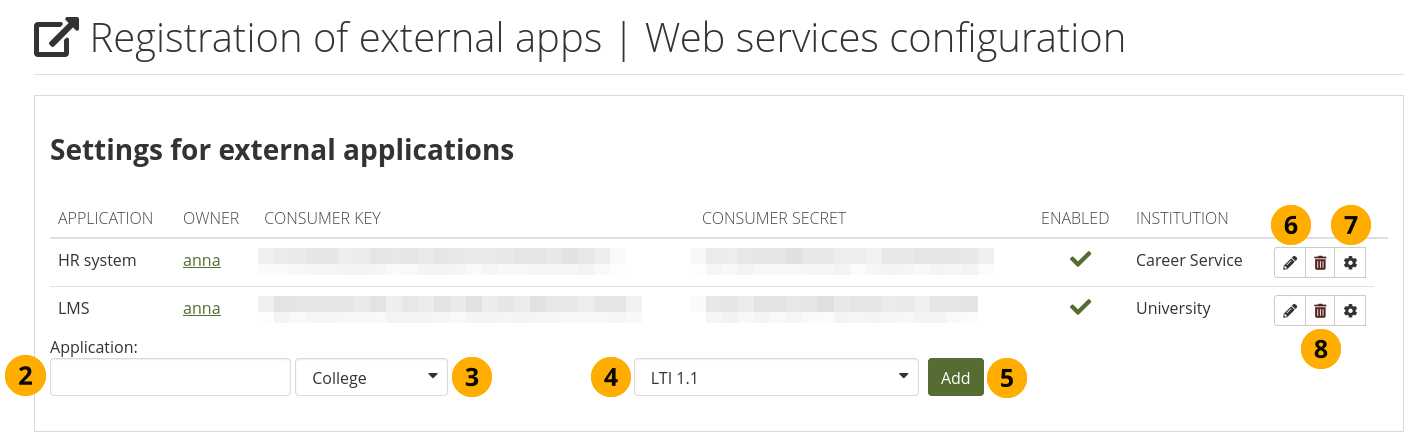
インスティテューションでLTI 1.1を有効にする¶
管理メニュー → ウェブサービス → 外部アプリ へ行きます。
アプリケーション: あなたが接続したいあなたのアプリケーションに名前を与えます。これはあなただけが理解している必要がある識別子です。
アプリケーションを設定したいインスティテューションを選択してください。
ドロップダウンメニューから
'LTI 1.1'を選択します。コンシューマキーおよび秘密鍵を生成するために 追加 ボタンをクリックしてください。
注釈
インスティテューションが 『ウェブサービス』 認証方法をまだ持っていない場合、それは自動的に追加されます。
編集 ボタン をクリックし、ウェブサービス構成を変更します。
このアプリの認証部分に変更を加えるため 管理 ボタン をクリックします。
このアプリを削除するために 削除 ボタン をクリックします。
参考
2番目の認証方法をLTIに接続 して、アカウント所有者がMaharaおよびLMSを介してログインできるようにすることができます。
13.1.3. LTI 1.1評価設定を確認する¶
学習者がLMSで設定したアクティビティを使用する前に、アクティビティ設定を教師として確認する必要があります。
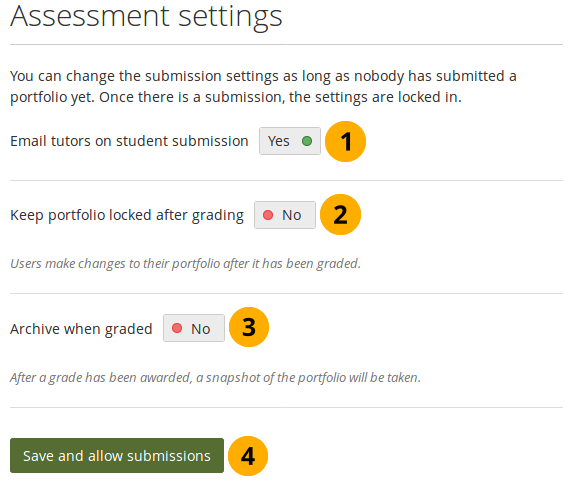
提出基準を設定する¶
学生の提出に関するメールチュータ: 提出されたときにコースのチュータ/教師/査定者に通知される場合は、これを 『Yes』 に設定します。
評定後にポートフォリオをロックする: 評定が完了したら学習者にポートフォリオを変更させたくない場合は、これを 『Yes』 に設定します。デフォルトの設定は 『No』 です。
注釈
このオプションを使用した場合、ポートフォリオは編集からロックされたままになり、学習者は提出されたアーティファクトを削除したり変更したり、アカウントからポートフォリオ自体を削除することはできません。彼らはまだロッキングの影響を受けないアーティファクトをコピーまたは変更することができます。
評定時のアーカイブ: 評価基準に準拠するように評定済みのポートフォリオのコピーを保持したいまたはする必要がある場合、このオプションを 『Yes』 に設定することができます。アーカイブは、評定を終えてMaharaサーバに置かれると自動的に作成されます。管理者は 『アーカイブ済み提出』 でアーカイブを見ることができ、サーバ管理者はMaharaのコンテンツファイル構造内のフォルダからすべてのアーカイブをダウンロードできます。
警告
スマートエビデンスコレクションは、まだLeap2Aとして適切にアーカイブすることはできません。
保存して提出を許可する ボタンをクリックして設定を確認し、学習者がポートフォリオを提出できるようにします。
注釈
最初の学習者がポートフォリオを提出するまで、課題設定を変更できます。提出後は、設定は変更できません。
現在、評定を完了した後、学習者はポートフォリオを同じ活動に再提出することはできません。また、ポートフォリオの評価中にポートフォリオを変更することはできません。
13.1.4. 学習者としてポートフォリオを提出する¶
学習者は、自分のポートフォリオを学習管理システム(LMS)の課題に提出することができます。
注釈
提出するポートフォリオはロックされています。課題設定によっては、評定後にポートフォリオを編集できます。
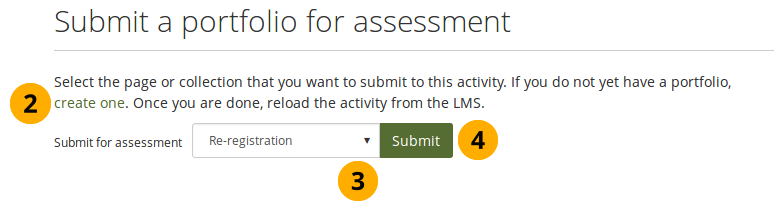
LMSを介して評価のためのポートフォリオを提出する¶
LMSの課題へのリンクをクリックします。Maharaは、課題設定に応じて、新しいタブで開くかインラインフレーム要素(iframe)として埋め込みます。
この特定の課題に対して提出できるポートフォリオがまだない場合、 一つ作成 リンクをクリックしてください。新しいポートフォリオを作成できる ページとコレクション に移動します。終了したら、LMSの課題リンクを再度クリックして、正しい送信画面に移動します。
提出するポートフォリオがある場合は、ドロップダウンメニューから選択します。コレクションの一部でない場合は、コレクション全体またはページを選択できます。
提出 ボタンをクリックして選択を確定します。
注釈
提出 ボタンをクリックした場合、ポートフォリオの編集がロックされます。
ポートフォリオを提出した時点を知らせる画面が表示されます。
注釈
提出したポートフォリオを変更するか、評価者から依頼された 場合、提出を取り消し、変更を加えてから、同じアクティビティに再度提出できます。
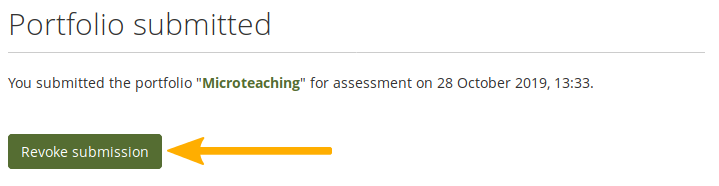
これは、評価者がポートフォリオをまだ評価していない場合にだけ可能です。
あなたのポートフォリオが評価され、評定が与えられた場合、LMSの課題リンクをクリックした後、Maharaの結果を見ることができます。
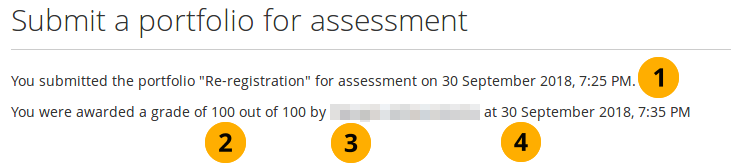
Maharaの評定を表示する¶
あなたのポートフォリオを提出したときに確認します。
あなたのポートフォリオで受け取った評点を表示します。
あなたのポートフォリオを評価した人を表示します。
ポートフォリオが評価された時刻を示します。
13.1.5. 教師としてポートフォリオを評価する¶
学習者が評価のためのポートフォリオを提出した場合、教師としてLMSの課題へのリンクをクリックして、提出されたすべてのポートフォリオを表示するMaharaに移動できます。
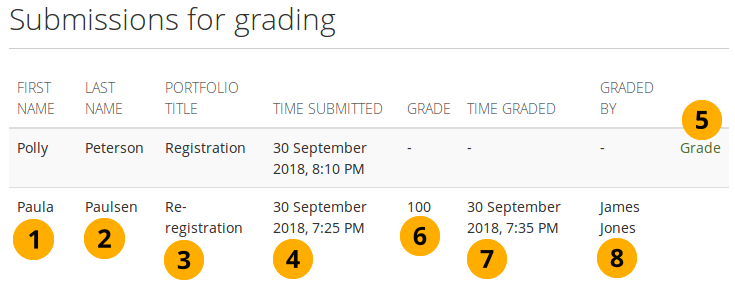
評価が必要なポートフォリオを表示する¶
名(first name): ポートフォリオ作成者の名(first name)。
姓(last name): ポートフォリオ作成者の姓(last name)。
ポートフォリオのタイトル: 提出されたポートフォリオのタイトル。
提出された時間: 作成者がポートフォリオを提出した時間。
ポートフォリオ自体に適用された 評定 リンクをクリックした場合、評定が与えられます。
評定: 100点のうちこのポートフォリオに与えられた評定。
評定時刻: 評定が提出された時刻。
評定者: ポートフォリオを評定した教師です。
評定 リンクをクリックした場合、ポートフォリオに移動し、それを確認することができます。通常、利用可能コンテンツやページ自体にコメントを残すことができます。評定を与える準備ができたら、コメント欄の上で選択することができます。
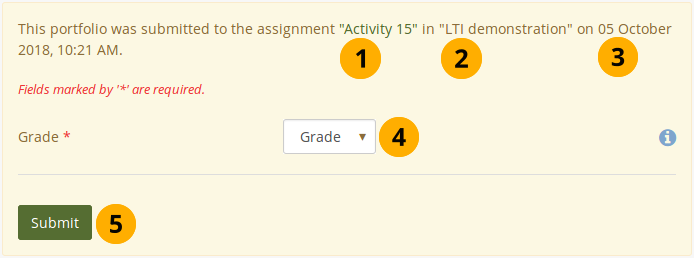
ポートフォリオを評定する¶
課題名が表示されます。
LMSのコースタイトルが表示されます。
学習者がポートフォリオを提出した時刻が表示されます。
評定: ドロップダウンメニューから0〜100ポイントの評定を選択します。
注釈
最終的な評価を与える前に学習者が変更を行う必要がある場合は、ここに評価を入力せずに、学習者にフィードバックを提供します。ページ上のプライベートフィードバック、および何を変更するかを彼らに知らせます。その後、提出を取り消し、変更を加え、ポートフォリオを同じ課題に再提出できます。
送信 ボタンをクリックして評定をロックします。決定を取り消すことはできません。
評定はLMSの成績表にも入力されます。